의문
문제: "디스크 읽기 오류가 발생했습니다"를 수정하는 방법은 무엇입니까?
컴퓨터를 켜려고 하면 "디스크 읽기 오류가 발생했습니다. 다시 시작하려면 Ctrl+Alt+Del을 누르십시오.” 메세지. 몇 번을 다시 시작해도 오류가 지속되었습니다. Windows에서 "디스크 읽기 오류가 발생했습니다"를 수정하는 방법을 알려주시겠습니까? 미리 감사드립니다!
해결 답변
"디스크 읽기 오류가 발생했습니다"는 컴퓨터가 Windows 운영 체제로 부팅하지 못하게 하는 오류입니다. 결과적으로 사용자는 Ctrl + Alt + Del을 눌러 다시 시작해야 합니다. 그러나 전문가들은 컴퓨터를 재부팅하려는 시도에도 불구하고 오류가 지속된다고 보고합니다.
일반적으로 "디스크 읽기 오류가 발생했습니다" 오류가 발생하는 데는 여러 가지 이유가 있을 수 있습니다. 그러나 가장 흔한 것은 MBR(Mater Boot Record)의 잘못된 구성입니다.[1]. MBR을 잘못 구성하면 디스크 오류와 맬웨어 공격이 발생할 수 있습니다.
또한 잘못된 파티션 테이블로 인해 "디스크 읽기 오류가 발생했습니다"라는 메시지가 나타날 수 있습니다.[2] 구성. 운 좋게도 소프트웨어 수준에서 "디스크 읽기 오류가 발생했습니다" 오류를 수정하는 방법이 있습니다. 이 기사의 끝 부분에서 지침을 찾을 수 있습니다.

그러나 하드웨어 및 물리적 하드 디스크 자체에 문제가 있어 "디스크 읽기 오류가 발생했습니다." 알림이 표시되면 IT 전문가를 방문해야 할 수 있습니다. 일반적으로 하드웨어[3] 문제 다음에 "디스크 읽기 오류가 발생했습니다" 오류와 이상한 소리가 납니다.
그렇지 않으면 아래 제시된 단계를 완료하여 "디스크 읽기 오류가 발생했습니다" 오류를 직접 해결해야 합니다. 여러 가지 방법이 있으며 모두 문제의 서로 다른 원인을 해결할 수 있습니다. 따라서 최상의 결과를 얻으려면 모든 항목을 완료해야 합니다.
Windows에서 "디스크 읽기 오류가 발생했습니다" 오류 수정 지침
손상된 시스템을 복구하려면 라이센스 버전을 구입해야 합니다. 이미지 변경 이미지 변경.
하드웨어 관련 문제로 "디스크 읽기 오류가 발생했습니다." 오류가 표시되지 않으면 다음을 설치할 수 있습니다. 이미지 변경맥 세탁기 X9 시스템을 최적화하고 Windows 오류를 제거하는 데 도움이 됩니다. 최적화 도구를 다운로드하고 전체 시스템 검사를 정기적으로 실행하기만 하면 됩니다.
방법 1. 고급 옵션에서 디스크 확인
손상된 시스템을 복구하려면 라이센스 버전을 구입해야 합니다. 이미지 변경 이미지 변경.
- 열려있는 고급 옵션 그리고 선택 명령 프롬프트;
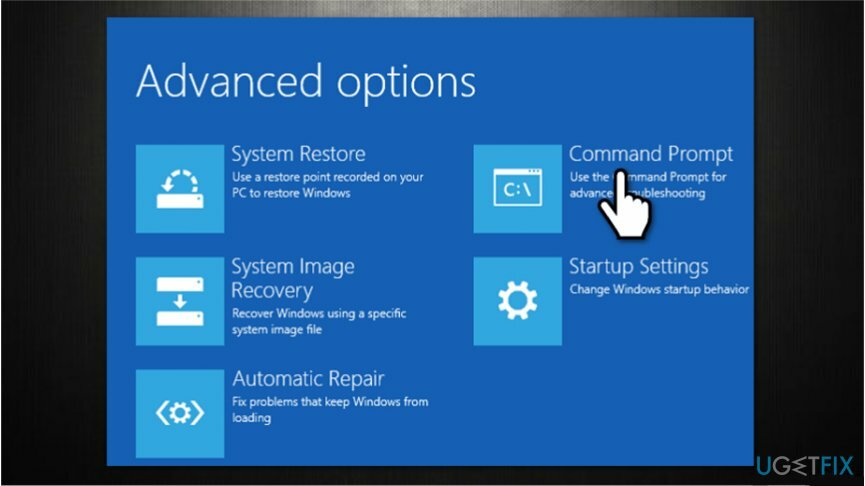
- 입력하다 chkdsk C: /f /x /r 명령 및 누르기 입력하다;
- 스캔이 완료될 때까지 기다립니다.
방법 2. 마스터 부트 레코드(MBR) 수정
손상된 시스템을 복구하려면 라이센스 버전을 구입해야 합니다. 이미지 변경 이미지 변경.
- 잡고있다 f8 컴퓨터를 켤 때 키;
- 선택하다 문제 해결 그리고 명령 프롬프트;
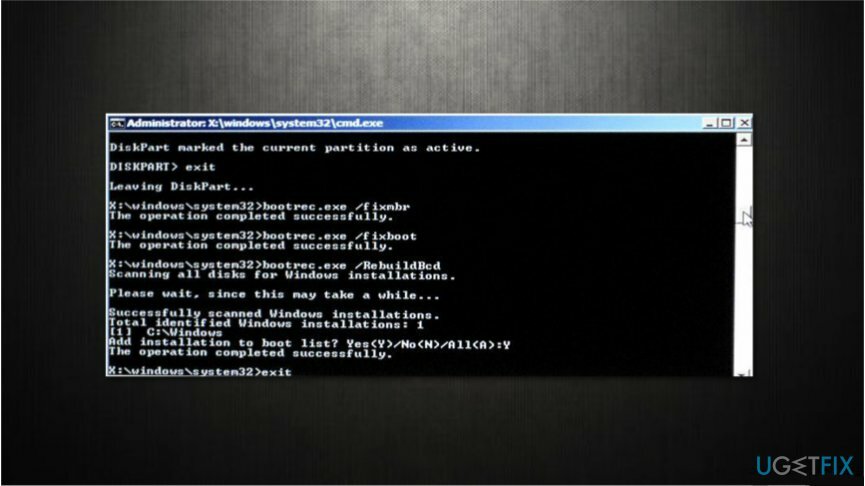
- 다음 명령을 입력하고 각각 다음에 Enter 키를 누르십시오.
bootrec /RebuildBcd
부트렉 /fixMbr
bootrec /fixboot - 컴퓨터를 다시 시작하십시오.
방법 3. 하드웨어에 문제가 있는지 확인
손상된 시스템을 복구하려면 라이센스 버전을 구입해야 합니다. 이미지 변경 이미지 변경.
먼저 하드 드라이브를 제거하고 다른 장치에 삽입해 봅니다. 정보 및 파일에 액세스할 수 있는지 확인합니다. 또한 전문 바이러스 백신 소프트웨어로 전체 검사를 실행하여 확인해야 합니다.
둘째, 하드 드라이브가 다른 장치에서 작동하는 경우 케이블과 연결 포트까지 변경해 보아야 합니다. 이것은 "디스크 읽기 오류가 발생했습니다" 오류를 수정하는 데 도움이 될 수 있습니다.
마지막으로 RAM(Random Access Memory)을 교체해 보십시오. 2개를 사용하실 경우 교환하여 먼지를 청소해 주세요. 어떤 방법도 도움이 되지 않으면 즉시 IT 기술자를 만나야 합니다.
자동으로 오류 복구
ugetfix.com 팀은 사용자가 오류를 제거하기 위한 최상의 솔루션을 찾도록 돕기 위해 최선을 다하고 있습니다. 수동 수리 기술로 어려움을 겪고 싶지 않다면 자동 소프트웨어를 사용하십시오. 모든 권장 제품은 당사 전문가의 테스트 및 승인을 거쳤습니다. 오류를 수정하는 데 사용할 수 있는 도구는 다음과 같습니다.
권하다
지금 그것을 할!
수정 다운로드행복
보장하다
지금 그것을 할!
수정 다운로드행복
보장하다
Reimage를 사용하여 오류를 수정하지 못한 경우 지원 팀에 도움을 요청하십시오. 귀하의 문제에 대해 알아야 한다고 생각하는 모든 세부 정보를 알려주십시오.
특허 받은 이 수리 프로세스는 사용자 컴퓨터에서 손상되거나 누락된 파일을 대체할 수 있는 2,500만 개의 구성 요소 데이터베이스를 사용합니다.
손상된 시스템을 복구하려면 라이센스 버전을 구입해야 합니다. 이미지 변경 맬웨어 제거 도구.

VPN으로 지리적으로 제한된 비디오 콘텐츠에 액세스
개인 인터넷 액세스 인터넷 서비스 공급자를 차단할 수 있는 VPN입니다. 정부, 및 제3자가 귀하의 온라인을 추적하지 못하도록 하고 완전히 익명을 유지할 수 있도록 합니다. 이 소프트웨어는 토렌트 및 스트리밍을 위한 전용 서버를 제공하여 최적의 성능을 보장하고 속도를 늦추지 않습니다. 또한 지리적 제한을 우회하고 위치에 관계없이 Netflix, BBC, Disney+ 및 기타 인기 있는 스트리밍 서비스와 같은 서비스를 제한 없이 볼 수 있습니다.
랜섬웨어 작성자에게 비용을 지불하지 마십시오. 대체 데이터 복구 옵션을 사용하십시오.
맬웨어 공격, 특히 랜섬웨어는 사진, 비디오, 직장 또는 학교 파일에 단연코 가장 큰 위험입니다. 사이버 범죄자는 강력한 암호화 알고리즘을 사용하여 데이터를 잠그기 때문에 비트코인의 몸값이 지불될 때까지 더 이상 사용할 수 없습니다. 해커에게 비용을 지불하는 대신 먼저 대안을 사용해야 합니다. 회복 손실된 데이터의 적어도 일부를 검색하는 데 도움이 될 수 있는 방법. 그렇지 않으면 파일과 함께 돈을 잃을 수도 있습니다. 암호화된 파일 중 일부를 복원할 수 있는 최고의 도구 중 하나 – 데이터 복구 프로.